Trắc nghiệm Tin học 7 Bài 10. Hoàn thiện bảng tính có đáp án
Trắc nghiệm Tin học 7 Bài 10. Hoàn thiện bảng tính có đáp án
-
604 lượt thi
-
15 câu hỏi
-
30 phút
Danh sách câu hỏi
Câu 1:
20/07/2024Với bảng tính em có thể thực hiện thao tác?
 Xem đáp án
Xem đáp án
Đáp án đúng là: D
Với bảng tính em có thể thực hiện thao tác như tạo trang tính mới, xóa một trang tính, đổi tên trang tính, thay đổi thứ tự trang tính, sao chép một trang tính sang vị trí mới, chèn trang tính mới trước trang tính đã có.
Câu 2:
21/07/2024Để thực hiện kẻ viền cho ô tính em thực hiện tại lệnh nào trong cửa sổ Format Cells?
 Xem đáp án
Xem đáp án
Đáp án đúng là: B
Để thực hiện kẻ viền cho ô tính em thực hiện tại Border trong cửa sổ Format Cells.
Câu 3:
19/07/2024Thao tác nháy chuột vào tên trang tính, kéo thả chuột sang trái, phải dùng để?
 Xem đáp án
Xem đáp án
Đáp án đúng là: C
Thao tác nháy chuột vào tên trang tính, kéo thả chuột sang trái, phải để di chuyển trang tính đến vị trí mong muốn.
Câu 4:
18/07/2024Thao tác nháy phải chuột vào tên trang tính rồi chọn Delete dùng để thực hiện:
 Xem đáp án
Xem đáp án
Đáp án đúng là: C
Thao tác nháy chuột vào tên trang tính, kéo thả chuột sang trái, phải để xóa một trang tính đến vị trí mong muốn.
Câu 5:
19/07/2024Cho các thao tác sau:
a) Trong cửa sổ Format Cells, chọn trang Broder. Thiếp lập các thông số kẻ đường viền, kẻ khung.
b) Chọn vùng dữ liệu muốn kẻ đường viền, kẻ khung.
c) Mở cửa sổ Format Cells.
Hãy sắp xếp thứ tự các thao tác để thực hiện kẻ khung, đường viền?
 Xem đáp án
Xem đáp án
Đáp án đúng là: D
Để thực hiện kẻ khung, đường viền cho vùng dữ liệu em thực hiện:
- Chọn vùng dữ liệu muốn kẻ đường viền, kẻ khung.
- Mở cửa sổ Format Cells.
- Trong cửa sổ Format Cells, chọn trang Broder. Thiếp lập các thông số kẻ đường viền, kẻ khung.
Câu 6:
18/07/2024Để in trang tính, em thực hiện lệnh:
 Xem đáp án
Xem đáp án
Đáp án đúng là: A
Để in trang tính, em thực hiện lệnh: File/Print
Câu 7:
03/08/2024Để in trang tính, em thực hiện bao nhiêu bước?
 Xem đáp án
Xem đáp án
Đáp án đúng là: B
Để in trang tính, em thực hiện 3 bước:
- Bước 1: Đánh dấu vùng dữ liệu muốn in.
- Bước 2: Thực hiện lệnh File/Print.
- Bước 3. Sau khi nhập các thông số in, nháy chuột lên biểu tượng Print ![]() để tiến hành in.
để tiến hành in.
* In dữ liệu trong bảng tính
Bước 1: Đánh dấu vùng dữ liệu muốn in
Bước 2: Thực hiện lệnh File/Print
Xuất hiện hộp thoại Print như Hình 4. Nhập các thông số in trước khi chọn Print để in.
Bước 3. Sau khi nhập các thông số in, nháy chuột lên biểu tượng Print ![]() để tiến hành in.
để tiến hành in.
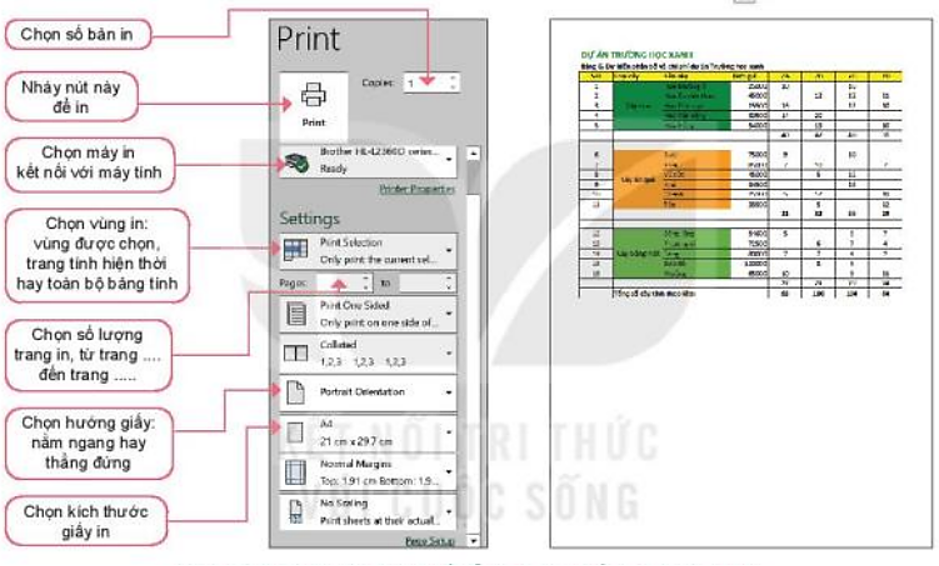
Hình 4. Nhập các thông số để in và xem kết quả trước khi in
Xem thêm các bài viết liên quan hay, chi tiết khác:
Câu 8:
22/07/2024Trong cửa sổ Print, lựa chọn tại mục Copies dùng để:
 Xem đáp án
Xem đáp án
Đáp án đúng là: B
Trong cửa sổ Print, lựa chọn tại mục Copies dùng để chọn số bản in.
Câu 9:
23/07/2024Trong cửa sổ Print, lựa chọn tại mục Printer dùng để?
 Xem đáp án
Xem đáp án
Đáp án đúng là: C
Trong cửa sổ Print, lựa chọn tại mục Printer dùng để chọn máy in.
Câu 10:
18/07/2024Trong cửa sổ Print, lựa chọn tại mục Pages dùng để?
 Xem đáp án
Xem đáp án
Đáp án đúng là: D
Trong cửa sổ Print, lựa chọn tại mục Pages dùng để chọn số trang in từ trang … đến trang …
Câu 11:
22/07/2024 Lựa chọn  trong cửa sổ Format Cells dùng để?
trong cửa sổ Format Cells dùng để?
 Xem đáp án
Xem đáp án
Đáp án đúng là: B
Lựa chọn Outline trong cửa sổ Format Cells dùng để kẻ khung bên ngoài.
Câu 12:
22/07/2024Lựa chọn sau trong cửa sổ Format Cells dùng để làm gì?

 Xem đáp án
Xem đáp án
Đáp án đúng là: C
Lựa chọn Inside trong cửa sổ Format Cells dùng để kẻ đường viền ô.
Câu 13:
23/07/2024Lựa chọn sau trong cửa sổ Format Cells dùng để làm gì?

 Xem đáp án
Xem đáp án
Đáp án đúng là: A
Lựa chọn None trong cửa sổ Format Cells dùng để không kẻ khung.
Câu 14:
23/07/2024Lựa chọn sau trong cửa sổ Format Cells dùng để làm gì?
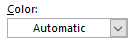
 Xem đáp án
Xem đáp án
Đáp án đúng là: A
Lựa chọn tại Color trong cửa sổ Format Cells dùng để chọn màu sắc cho đường kẻ.
Câu 15:
21/07/2024Thao tác nháy nút phải chuột vào tên trang tính, chọn Insert/Worksheet rồi chọn OK dùng để làm gì?
 Xem đáp án
Xem đáp án
Đáp án đúng là: C
Để chèn trang tính mới vào trước trang tính A em thực hiện nháy nút phải chuột vào tên trang tính A, chọn Insert/Worksheet rồi chọn OK.
Có thể bạn quan tâm
- Trắc nghiệm Tin học 7 Bài 10. Hoàn thiện bảng tính có đáp án (603 lượt thi)
- Trắc nghiệm Tin học 7 Bài 10. Hoàn thiện bảng tính (Phần 2) có đáp án (425 lượt thi)
Các bài thi hot trong chương
- Trắc nghiệm Tin học 7 Bài 6. Làm quen với phần mềm bảng tính có đáp án (841 lượt thi)
- Trắc nghiệm Tin học 7 Bài 11. Tạo bài trình chiếu có đáp án (630 lượt thi)
- Trắc nghiệm Tin học 7 Bài 9. Trình bày bảng tính có đáp án (627 lượt thi)
- Trắc nghiệm Tin học 7 Bài 12. Định dạng đối tượng trên trang chiếu có đáp án (615 lượt thi)
- Trắc nghiệm Tin học 7 Bài 8. Công cụ hổ trợ tính toán có đáp án (532 lượt thi)
- Trắc nghiệm Tin học 7 Bài 7. Tính toán tự động trên trang tính có đáp án (476 lượt thi)
- Trắc nghiệm Tin học 7 Bài 9. Trình bày bảng tính (Phần 2) có đáp án (373 lượt thi)
- Trắc nghiệm Tin học 7 Bài 13. Thực hành tổng hợp: Hoàn thiện bài trình chiếu (Phần 2) có đáp án (358 lượt thi)
- Trắc nghiệm Tin học 7 Bài 8. Công cụ hỗ trợ tính toán (Phần 2) có đáp án (300 lượt thi)
- Trắc nghiệm Tin học 7 Bài 12. Định dạng đối tượng trên trang chiếu (Phần 2) có đáp án (291 lượt thi)
